Как поделиться паролями с назначенными людьми в iOS
Теперь можно научиться делиться паролями с назначенными людьми в iOS. Просто обновите свой iPhone до iOS 17 (или iPad до iPadOS 17), и вы сможете разрешить людям, которым вы доверяете, доступ к вашим паролям и ключам доступа, если они также используют обновленное устройство. Есть причины, по которым вы можете захотеть это сделать. Например, вы и ваши соседи по дому можете поделиться паролем для потокового сервиса. Проблема в том, что если вы все только что поделились паролем традиционными способами, то когда один из вас меняет этот пароль, все остальные блокируются. Используя новую систему обмена паролями Apple, при изменении общих паролей они изменяются на всех устройствах. Здесь мы рассмотрим, как делиться паролями с назначенными людьми в iOS, создавая группу. Когда кто-то добавляется в эту группу, ему просто нужно нажать на приглашение и выбрать «Принять».
Как поделиться паролями с назначенными людьми в iOS
Учиться как обновить айфон если вы не используете iOS 17 или новее.
1. Откройте «Настройки» > «Пароли».
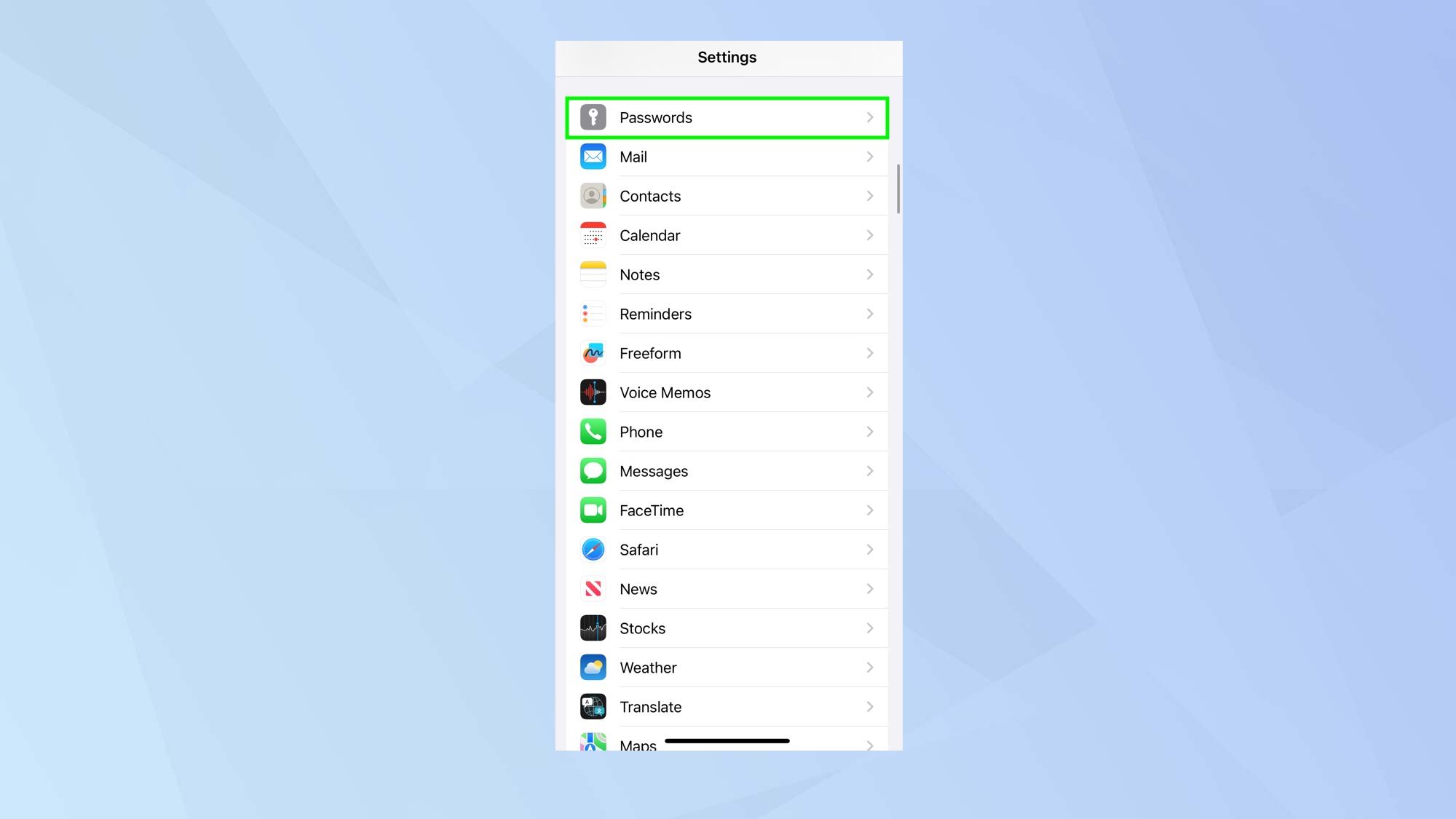
(Изображение: © Future) Прежде всего откройте приложение «Настройки», затем прокрутите вниз и нажмите «Пароль».
2. Создайте новую общую группу.
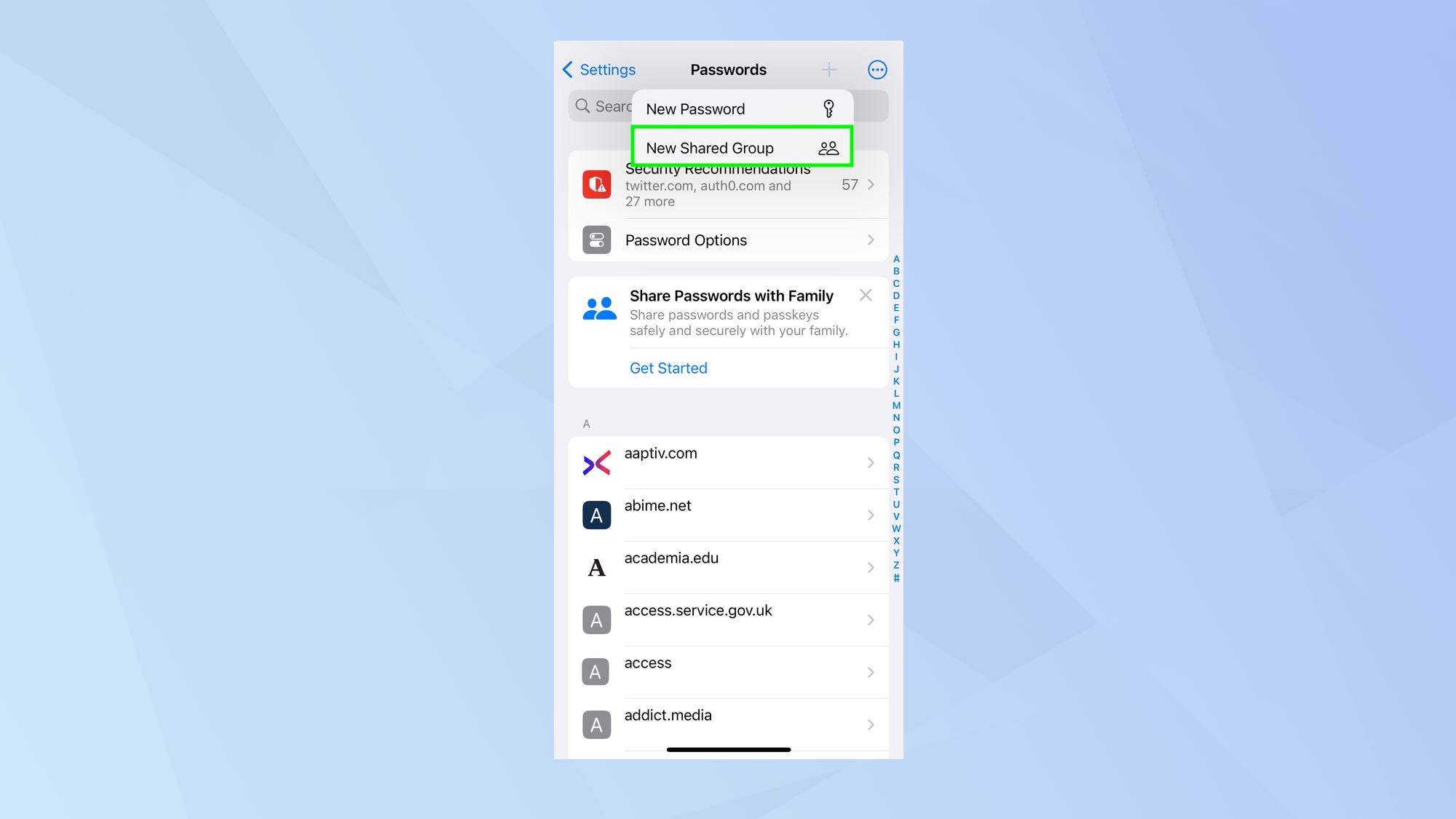
(Изображение: © Future) Теперь коснитесь значка + в правом верхнем углу экрана паролей и выберите «Новая общая группа».
3. Добавить человека
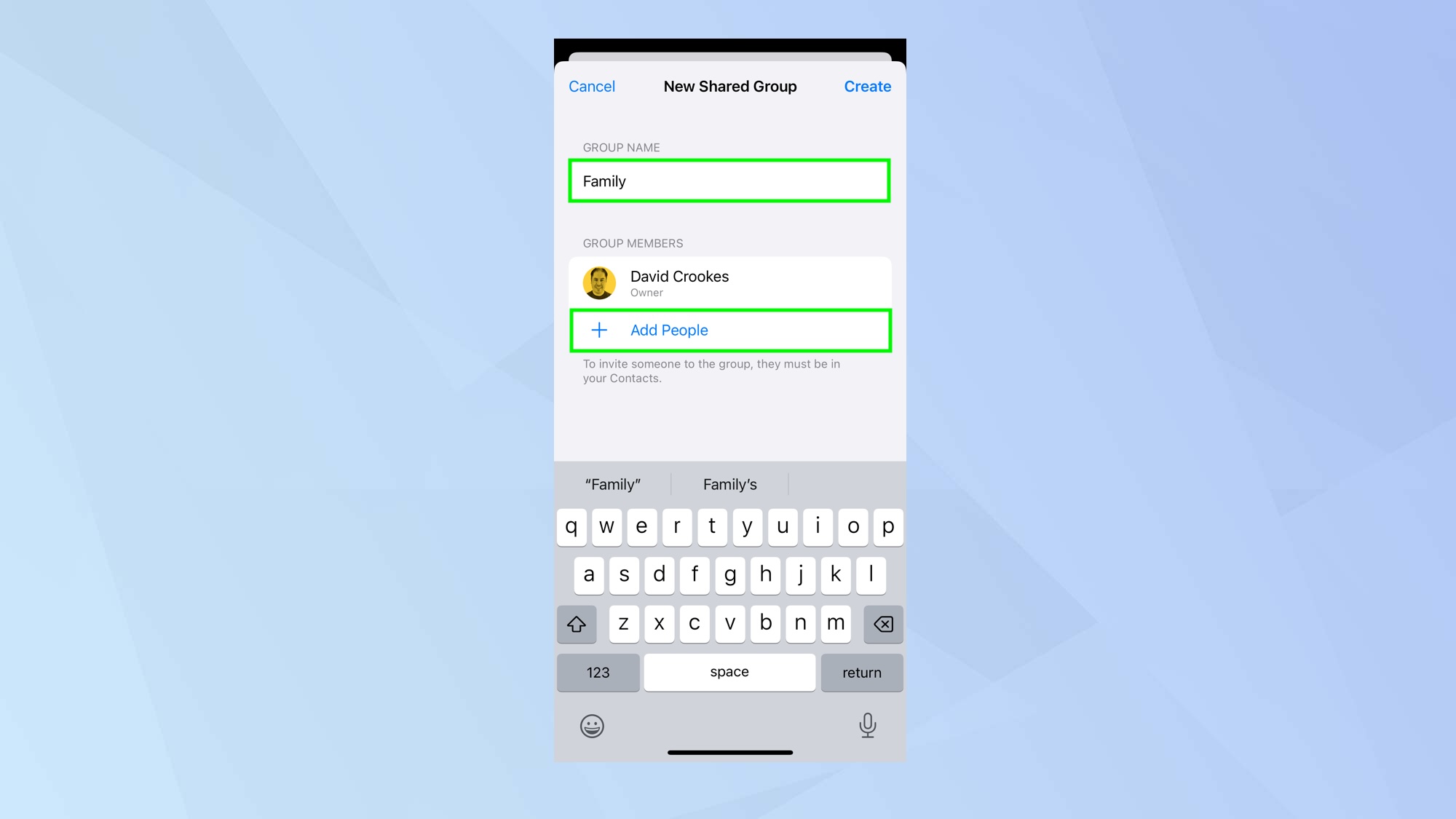
(Изображение: © Future) При первой настройке общих паролей и ключей доступа вам будет показан список функций и предложено нажать «Продолжить». На странице «Новая общая группа» введите имя группы и нажмите «Добавить людей» в разделе «Члены группы».
4. Поиск контактов
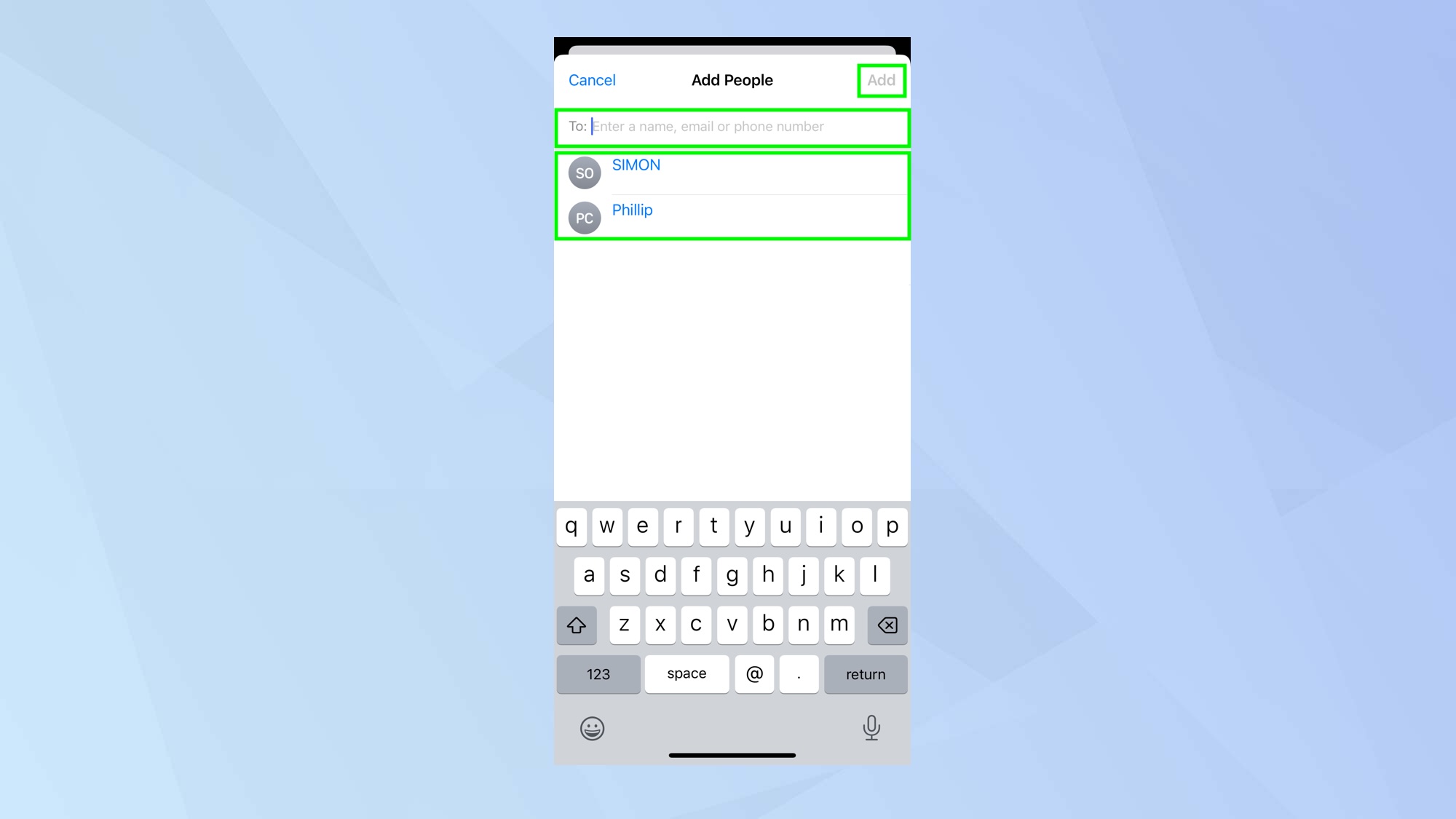
(Изображение: © Future) Помимо выбора одного из предложенных контактов, вы можете ввести имя, адрес электронной почты или номер телефона. Выбрав контакт, нажмите «Добавить». Ваши контакты должны быть в приложении «Контакты» и на них должна быть установлена iOS 17, iPadOS 17 или macOS Sonoma.
5. Нажмите «Создать».
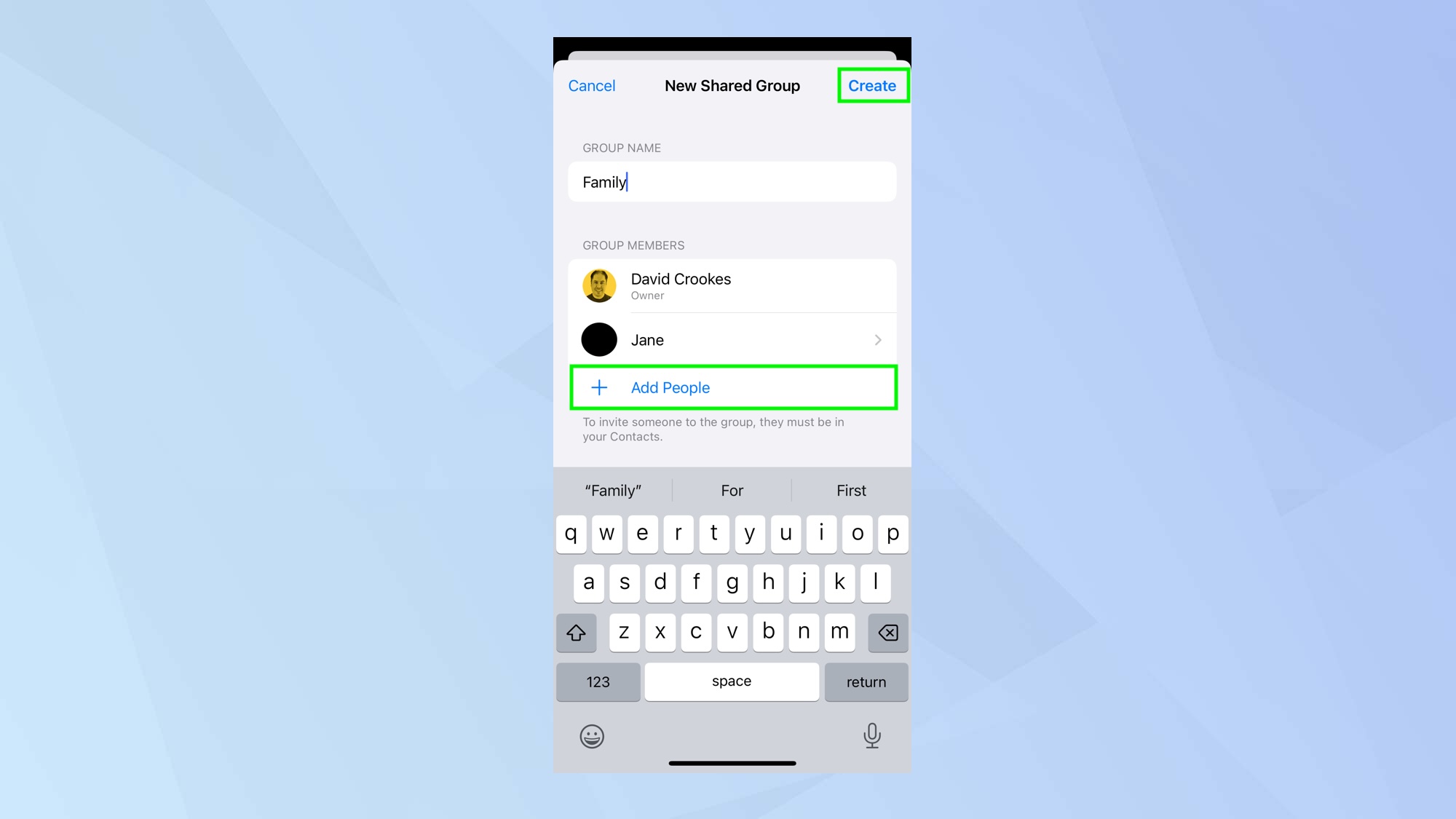
(Изображение: © Future) Вы можете добавить больше контактов — просто нажмите + Добавить людей. В противном случае нажмите «Создать», чтобы настроить общую группу.
6. Выбирайте пароли
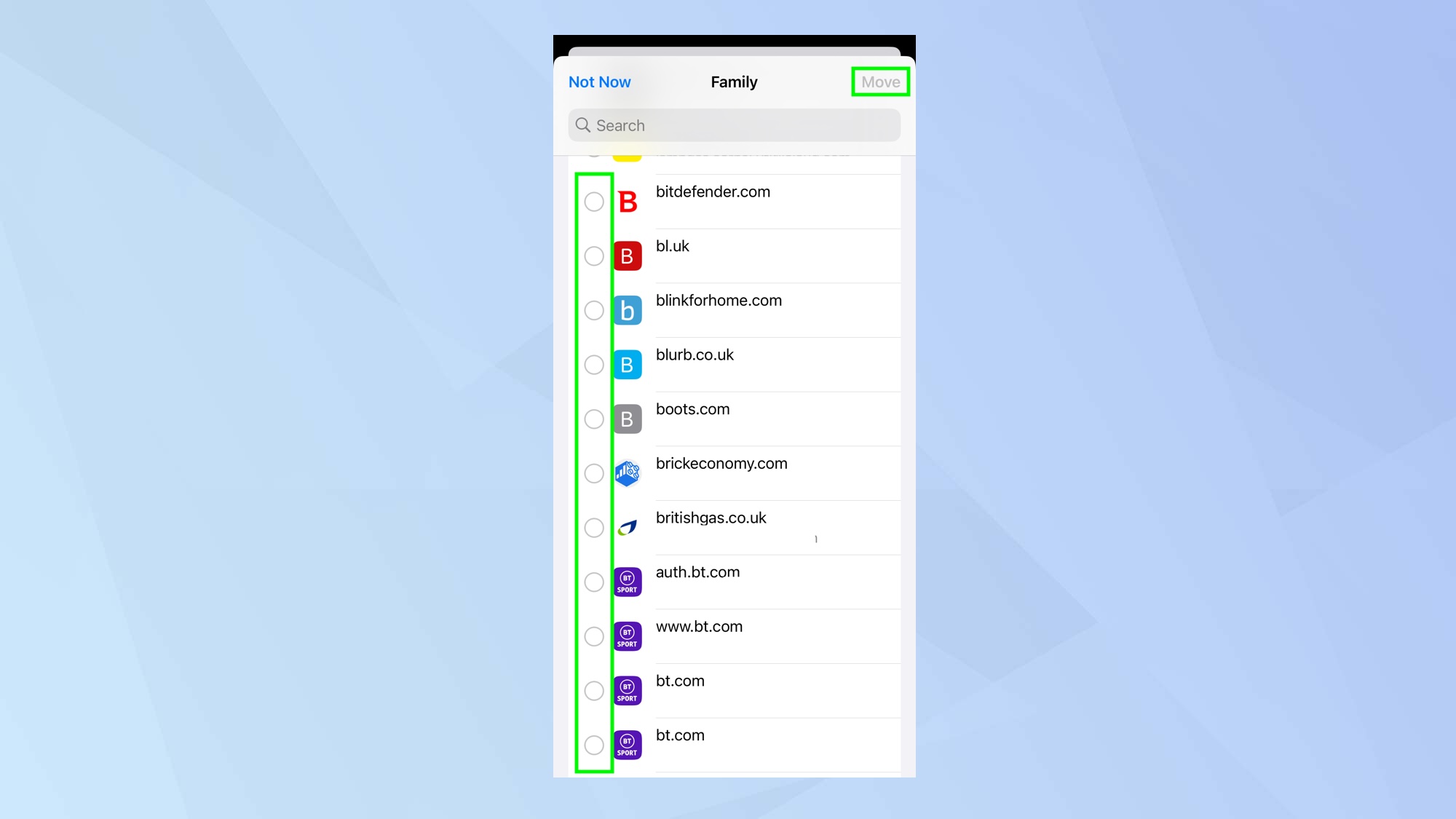
(Изображение: © Future) Вам могут сообщить, что некоторые из ваших устройств необходимо обновить, прежде чем они смогут получить доступ к группам с общими паролями. Если да, сделайте заметку и нажмите «Продолжить». На странице паролей выберите пароли, которыми хотите поделиться, и нажмите «Переместить».
7. Уведомить контакты
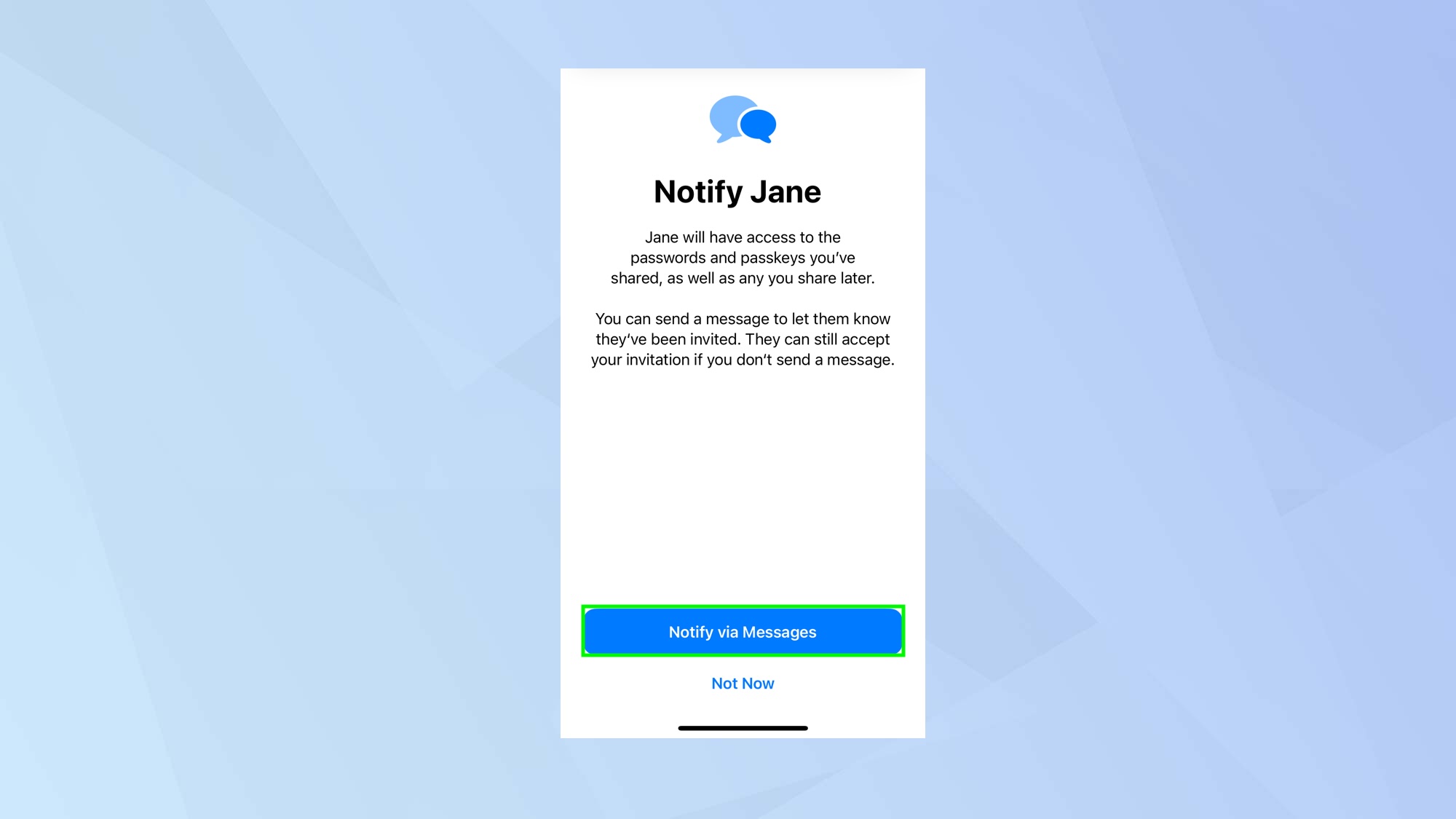
(Изображение: © Future) Теперь вы можете выбрать «Уведомить через сообщения» и сообщить своему доверенному контакту, что вы поделились с ним паролями или ключами доступа. И вот. Теперь вы знаете, как делиться паролями с назначенными людьми в iOS. Возможно, вам также будет интересно узнать больше о лучших менеджерах паролей или узнать, как создавать надежные пароли. Узнайте, как изменить код доступа на iPhone и как настроить ключи доступа на iPhone, iPad и Mac, чтобы навсегда удалить пароли. Лучшие на сегодняшний день предложения Apple AirPods Pro 2-го поколения.
![]()






